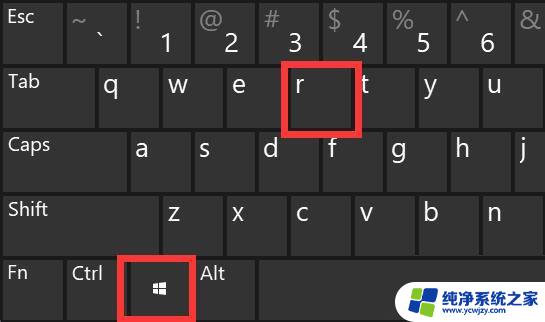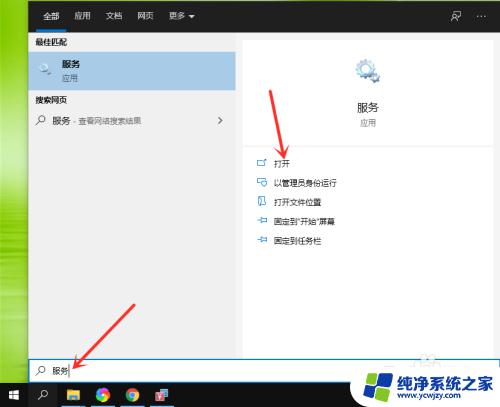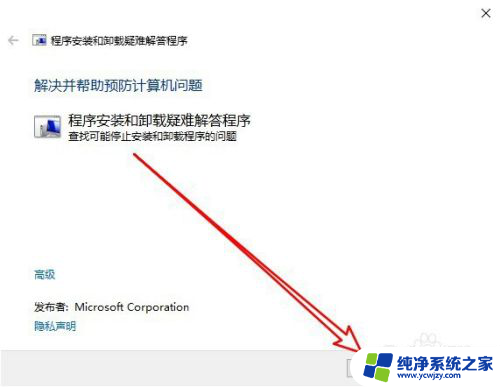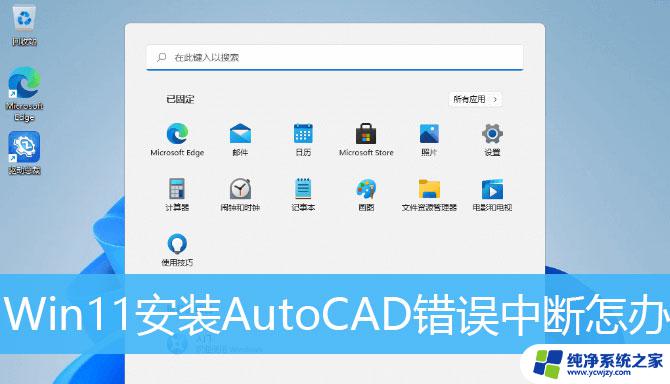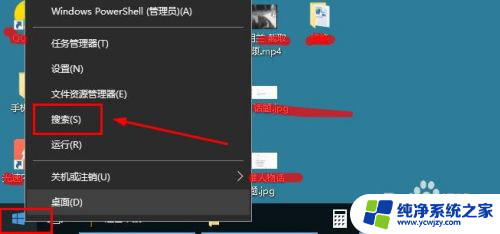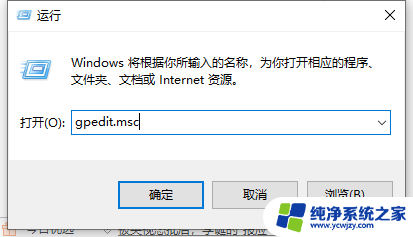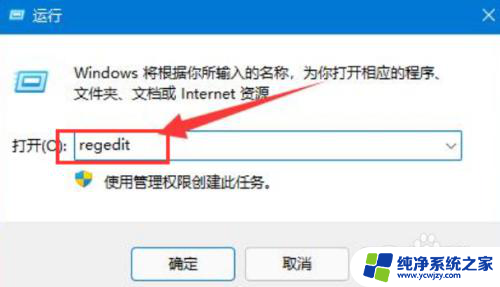microsoft无法安装软件 Win10电脑无法正常安装软件的解决方法
更新时间:2023-06-07 09:57:05作者:xiaoliu
随着Windows 10操作系统的普及,许多用户反映在安装软件时出现了问题,尤其是出现了microsoft无法安装软件 Win10电脑无法正常安装软件的错误提示,使很多用户无从下手。究竟这是何原因所致呢?下面我们来探究一下其中的原因和解决方法。
系统无法安装软件解决方法:
1、按 Win + i 组合键,可以快速打开Windows 设置窗口,同时也能在搜索框中查找设置,点击更新和安全(Windows 更新、恢复、备份);如图所示:
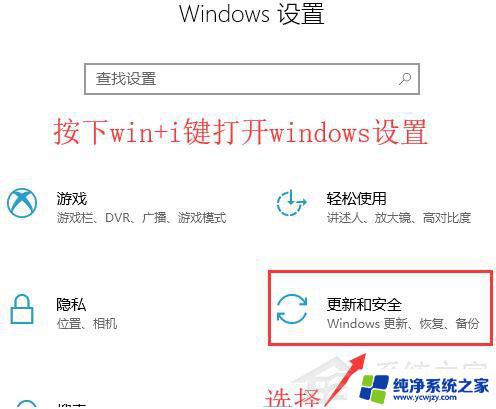
2、设置窗口中,点击左侧Windows 安全中心,再点击右侧病毒和威胁防护(需要执行操作);如图所示:
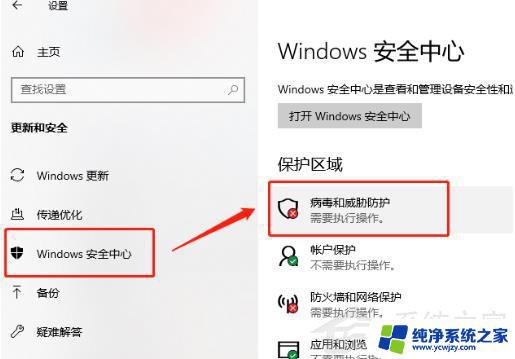
3、Windows 安全中心窗口,在病毒和威胁防护下。找到并点击管理设置;如图所示:
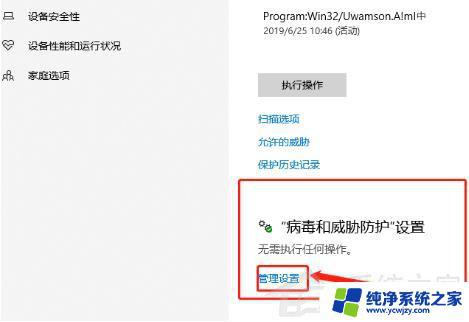
4、病毒和威胁防护设置下,关闭实时保护和云提供的保护即可;如图所示:
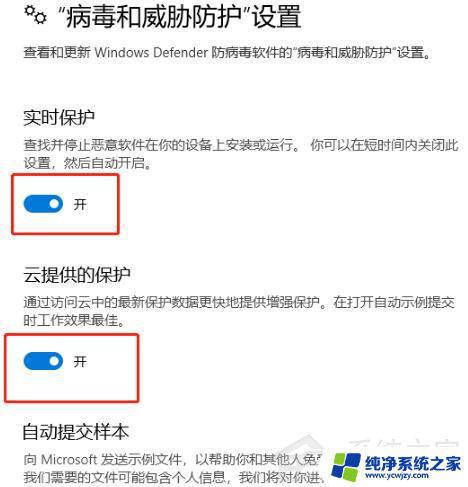
以上就是Microsoft无法安装软件的全部内容,如果遇到这种情况,请按照以上步骤进行解决,这些步骤简单快速,一步到位。